In dit scherm (Figuur 24 De balans stamgegevens) bepaalt u de financiële structuur in Visionplanner. U kunt in dit scherm alle standaardomschrijvingen van de tabellen aanpassen en eventueel nieuwe omschrijvingen toevoegen.
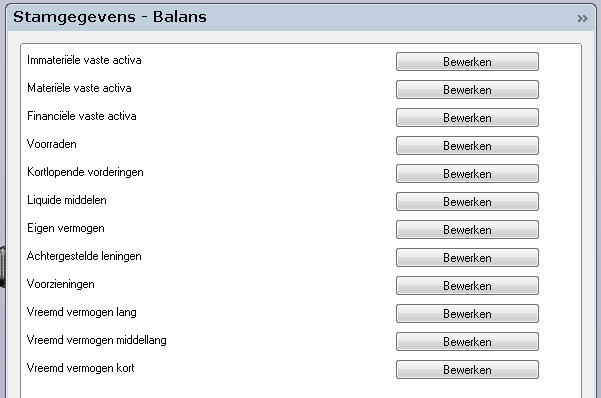
Figuur 24 De balans stamgegevens
Door op het plaatje

te klikken dat voor de omschrijving staat, kunt u zelf de omschrijving wijzigen. Hierbij dient opgemerkt te worden dat de werking van een post hierdoor niet beïnvloed kan worden. Zo zal op een materiële vaste activapost altijd afgeschreven worden en is het dus niet logisch om de omschrijving van bijvoorbeeld “Materiële vaste activa” te wijzigen in “Liquide middelen”.
Tevens kunt u groepen of posten verplaatsen door op dit plaatje te klikken en deze vervolgens te verslepen op een andere groep of post. Indien deze post een aangepaste omschrijving heeft moet gesleept worden op het plaatje voor de omschrijving. Let op het verslepen van groepen kan alleen binnen dezelfde context. Zo zal de groep Afschrijvingen alleen binnen de Som der kosten verplaatst kunnen worden en de groep Materiële vaste activa alleen binnen de Vaste activa.
Door op de knop Bewerken te klikken, verschijnen de posten (specificaties) van de rubriek, zoals bijvoorbeeld Materiële vaste activa (Figuur 25 Toevoeging van specificaties op de post Grond uit Materiële vaste activa).
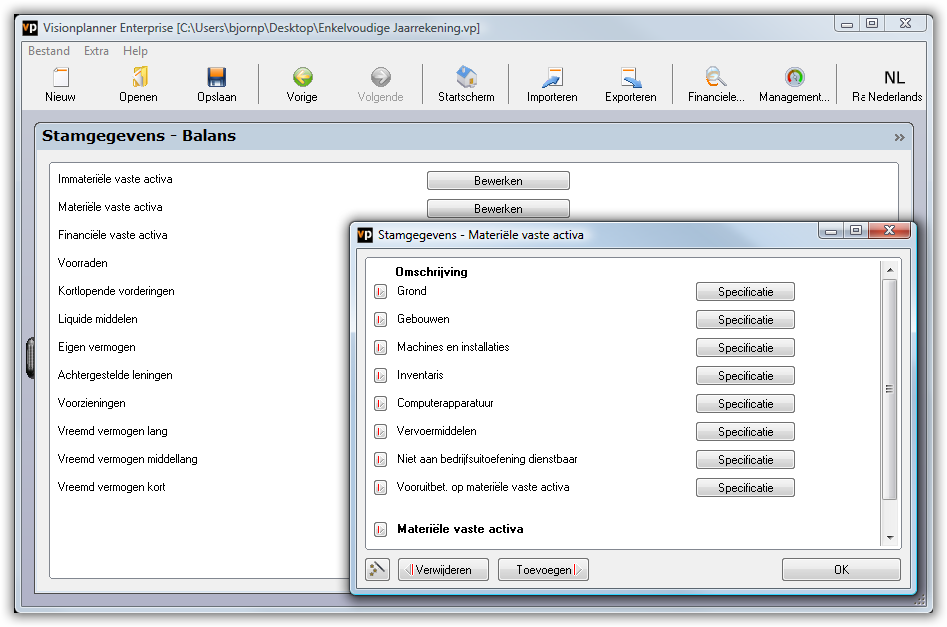
Figuur 25 Toevoeging van specificaties op de post Grond uit Materiële vaste activa
Indien u bijvoorbeeld materiële vaste activa posten wenst toe te voegen, kunt u de knop Toevoegen gebruiken onder in het scherm. Er kan dan gekozen worden voor Groep en Vrije rij. Als er eerder al standaard posten verwijderd zijn verschijnt er ook een lijst met alle verwijderde standaard posten.
Met de optie Groep toevoegen wordt er een post toegevoegd met een eigenschap Groep. Dit is terug te vinden bij het info knopje voor de groep. Bij een groep worden alle posten die boven de groep staan tot aan de vorige groep als specificatie van de groep opgenomen. In de uitvoer kunt u dan de groep open klappen. Als er rijen worden tussengevoegd, maken deze automatisch deel uit van de specificatie van de groep.
Bij Vrije rij toevoegen wordt er een nieuwe rubriek aangemaakt van hetzelfde type als de standaardposten uit de groep.
Standaard posten kunnen ook verwijderd worden bij een groep en aan een andere groep worden toegevoegd. Dit kan alleen binnen groepen met dezelfde context. Het is dus niet mogelijk om Kantinekosten toe te voegen aan de groep Materiële vaste activa. De onderscheiden groepen zijn:
- Vaste activa
- Vlottende activa
- Garantievermogen
- Vreemd vermogen
- Opbrengsten
- Kosten
De posten uit bovenliggende schermen kunnen nog verder gespecificeerd worden, door op de knop “Specificatie” te klikken. In het scherm dat dan verschijnt, kunt u de specificaties aanmaken van de betreffende post (Figuur 26 Specificaties van de post Grond in Materiële vaste activa).
Daarnaast kunt u posten her-rubriceren binnen groepen. Als een post wordt verwijderd is het mogelijk geworden om deze post in een andere groep toe te voegen. In het voorbeeld hieronder is de post gebouwen uit de groep 'Materiële vaste activa' gehaald en kan dan in de groep 'Financiële vaste activa' worden geplaatst.
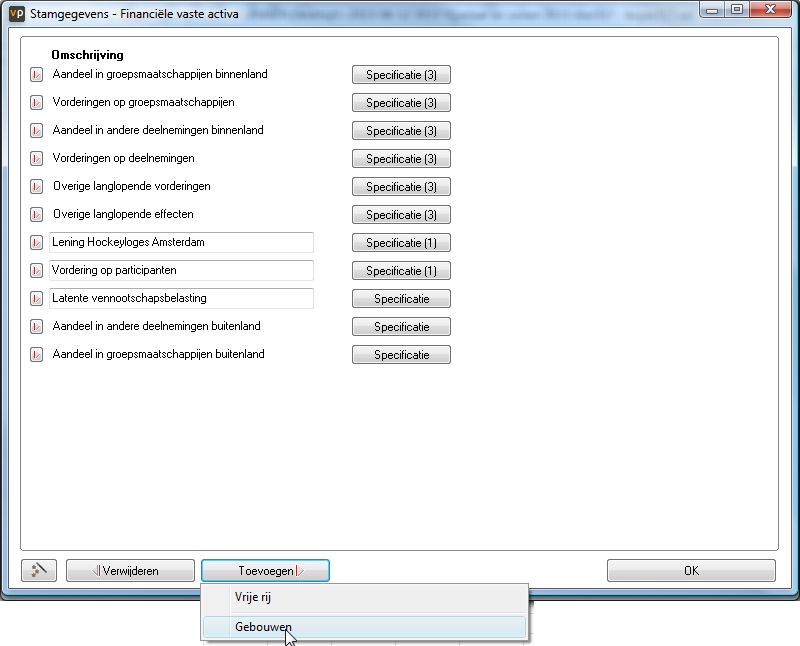
Het is alleen mogelijk om posten te verplaatsen binnen dezelfde context. (bijvoorbeeld vaste activa of kosten) Ook zullen alleen de vaste posten die binnen Visionplanner zijn aangemaakt
U kunt door op het icoontje voor de omschrijving te klikken

zien of het om een vaste post van Visionplanner gaat of dat het een Vrij aangemaakte post is.
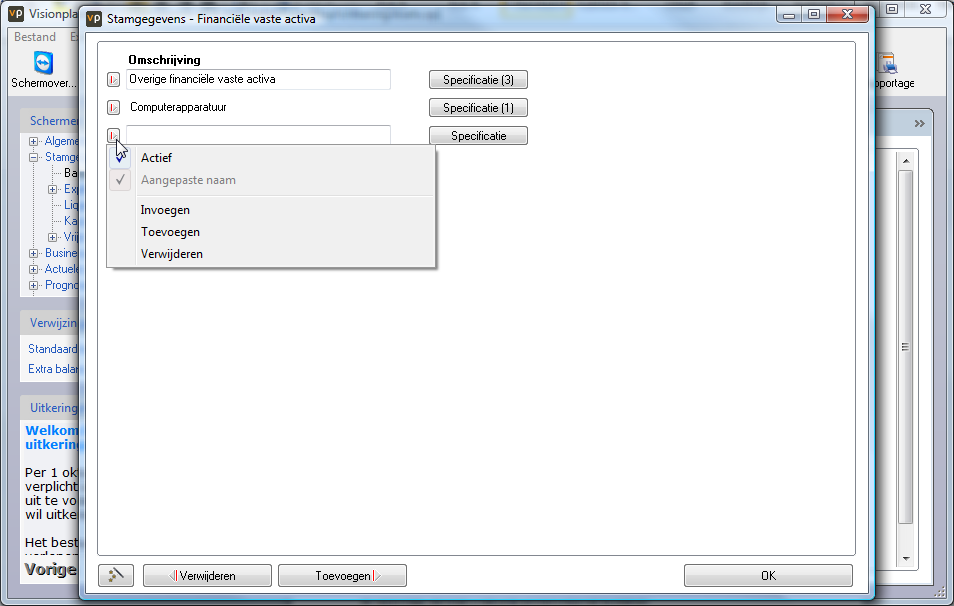
Waar het om een vrije rij gaat zal de naam standaard zijn "vervaagd" wat een teken is dat het niet aangepast kan worden en daardoor een vrije rij betreft, overal waar de naam wel aangepast kan worden is een vaste regel binnen Visionplanner.
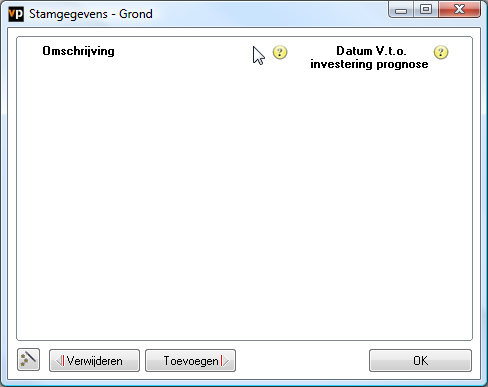
Figuur 26 Specificaties van de post Grond in Materiële vaste activa
Via de knoppen Verwijderen en Toevoegen kunt u het aantal gewenste specificaties weghalen of aanmaken. Ook via het knopje

,dat voor de omschrijving staat, kunt u specificaties invoegen, verwijderen of verplaatsen (hier moet dan wel ten minste 1 specificatie staan).
Deze specificaties gelden voor zowel de actuele cijfers, als de prognosecijfers. Alleen indien de optie Van toepassing op prognoses uitgevinkt wordt, zullen deze specificatie niet te zien zijn bij de invoer van de prognosegegevens. Achterliggende gedachte hiervan is, dat er een aantal specificaties kunnen zijn die wel van toepassing zijn op de historische actuele cijfers, maar geen onderdeel uitmaken van de prognoses, omdat deze voor de start van de prognoses al reeds afgeschreven zijn.
Met behulp van de wizard-knop

kunt u posten kopiëren, plakken of wissen. Dit kunt u doen uit een rijtje vanuit een editor (zoals een kladblok/Excel) of vanuit andere rijen, zoals die in Visionplanner staan (zoals bij exploitatie, kostenplaatsen of andere stamgegevens).
Let op: via “wissen” wist u alle rijen!
.png?height=120&name=2024%20Visionplanner%20nieuw%20logo%20wit%20(336x35).png)